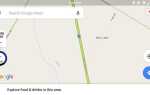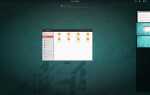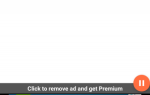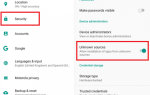Ваш Android-смартфон хранит только последние 30 дней телефонных звонков, совершенных или полученных. Ваши текстовые сообщения также являются беспорядком после точки, особенно с контактами, с которыми вы часто общаетесь. Если вы хотите надежно сохранить эти данные, новый IFTTT для Android автоматически сохранит их навсегда на вашем Google Диске.
Конечно, Titanium Backup по-прежнему остается лучшим решением для резервного копирования на вашем Android-смартфоне.
, но помните, что это платно и только для рутованных телефонов. Кроме того, он только сохраняет данные в безопасности и не превращает их в легко доступную для поиска электронную таблицу.
С запуском IFTTT для Android некоторые пользователи уже предлагают необычные автоматизированные рецепты
для приложения. Ребята из I Love Free Software выступили с идеей резервного копирования телефонных журналов, и мы решили пойти дальше и сделать резервную копию наших текстовых сообщений во время работы.
Как сделать резервную копию телефонных журналов
Процесс резервного копирования журналов телефона довольно прост. Запустите приложение IFTTT для Android и создайте новый рецепт. Чтобы сделать резервную копию всех ваших телефонных журналов, мы создадим три различных рецепта: один для пропущенных вызовов, другой для принятых вызовов и третий для совершаемых вами вызовов.
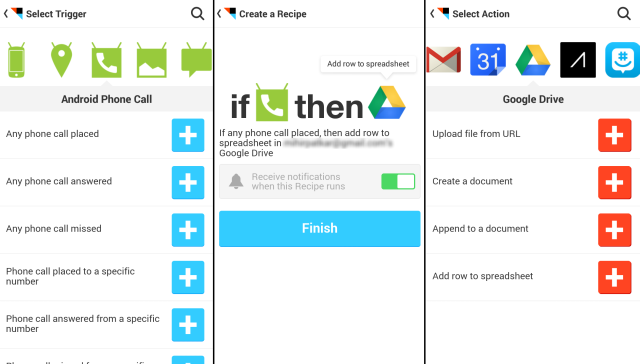
- Нажмите на канал для «ЕСЛИ». Прокрутите, чтобы выбрать «Android Phone Call» и коснитесь синего знака «плюс» рядом с «Любой телефонный звонок сделан».
- Нажмите на канал для «Тогда». Выберите «Диск Google» и коснитесь синего знака «плюс» рядом с «Добавить строку в электронную таблицу».
- Выберите, хотите ли вы получать уведомления или нет при запуске рецепта, и нажмите «Готово».
Это оно. Теперь каждый раз, когда вы звоните по телефону со своего смартфона Android, он автоматически будет сохраняться в виде строки в файле электронной таблицы на вашем Google Диске, который выглядит примерно так:
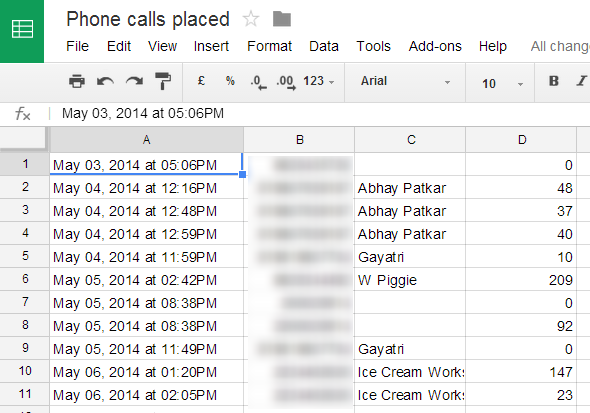
Как вы можете видеть, он регистрирует дату и время, номер телефона (размытость на изображении выше), контакт и продолжительность звонка. В настройках рецепта вы можете изменить эти элементы или их порядок.
Используя тот же метод, вы также можете создавать новые таблицы для ответов на телефонные звонки и пропущенных телефонных звонков, выбирая их на первом этапе.
Обратите внимание, что это только резервное копирование журналов вызовов и не записывает сам телефонный звонок. Вам нужен другой метод для автоматической записи вызовов и никогда не заканчивается
,
Как сделать резервную копию текстовых сообщений
Резервное копирование вашего SMS похоже на резервное копирование журналов телефона.
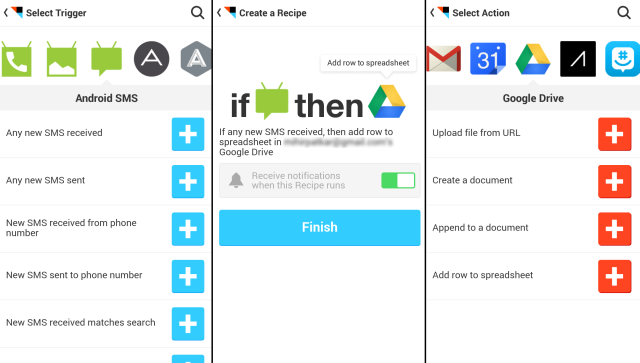
- Нажмите на канал для «ЕСЛИ». Прокрутите, чтобы выбрать «Android SMS», и коснитесь синего знака «плюс» рядом с «Любое новое полученное SMS».
- Нажмите на канал для «Тогда». Выберите «Диск Google» и коснитесь синего знака «плюс» рядом с «Добавить строку в электронную таблицу».
- Выберите, хотите ли вы получать уведомления или нет при запуске рецепта, и нажмите «Готово».
И точно так же будет создана новая электронная таблица для всех SMS-сообщений, которые вы получаете с этого момента. Обратите внимание, что он не работает с мультимедиа MMS. В общей сложности вы получите пять различных электронных таблиц — три для звонков (отвеченных, размещенных, пропущенных) и двух для текстовых сообщений (полученных, отправленных).
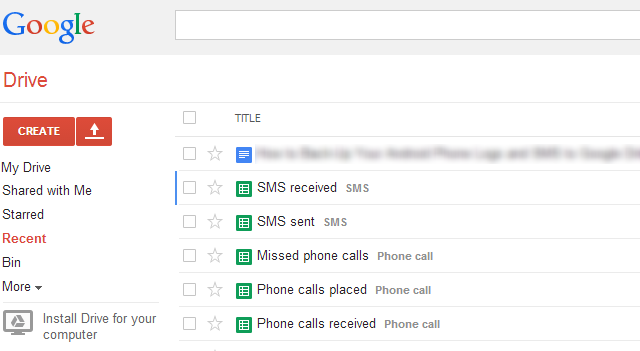
Этот метод не распространяется на старые сообщения, но у нас есть обходной путь для этого. Скачайте и установите SMS Backup Восстановите из Play Store, запустите его и следуйте инструкциям, чтобы создать резервную копию. Как только это будет сделано, вы найдете возможность экспортировать резервную копию в виде файла CSV. Этот CSV-файл можно открыть в любом приложении для работы с электронными таблицами. Просто скопируйте и вставьте его в электронную таблицу на Google Диске, и все готово!
Поделитесь своим IFTTT для рецептов Android
Когда дело доходит до Интернета, полное руководство IFTTT охватывает большинство сценариев, которые вам понадобятся. Но приложение для автоматизации является новым для Android, и люди все еще открывают для себя его многочисленные возможности. Так что, если у вас есть какой-нибудь крутой рецепт IFTTT для Android, поделитесь им в комментариях ниже!